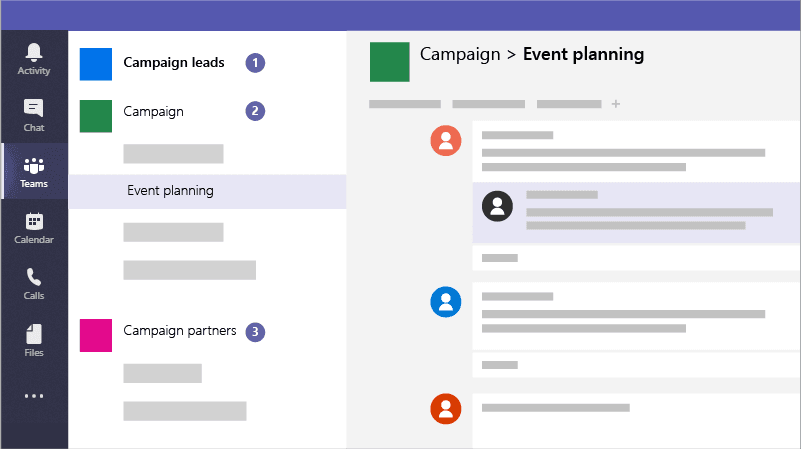Microsoft Teams: Samenwerken in Teams en Kanalen
Samenwerken in Microsoft Teams en het effectief gebruik van kanalen zijn cruciaal voor een succesvolle teamcommunicatie en projectmanagement. In deze handleiding leer je hoe je optimaal gebruik kunt maken van Teams en kanalen om de samenwerking te verbeteren en informatie efficiënt te delen.
Waarom Samenwerken in Teams en Kanalen?
Microsoft Teams biedt een centrale plek voor communicatie en samenwerking, waardoor teams effectiever kunnen werken aan projecten. Het gebruik van kanalen maakt het gemakkelijk om gesprekken te organiseren rond specifieke onderwerpen, waardoor relevante informatie toegankelijker wordt. Door goed gebruik te maken van deze functies, kunnen teams hun productiviteit verhogen en beter communiceren.
Samenwerken in Teams en Kanalen: Basisstappen
1. Teams en Kanalen Aanmaken
Het aanmaken van teams en kanalen is de eerste stap om een gestructureerde samenwerking op te zetten. Teams zijn groepen mensen die samenwerken aan gemeenschappelijke doelen, terwijl kanalen specifieke onderwerpen of projecten representeren.
Stappen:
- Open Microsoft Teams.
- Klik in het linker zijmenu op Teams.
- Selecteer Een team maken en kies of je een team vanaf nul wilt maken of een bestaand team wilt gebruiken.
- Voor het aanmaken van kanalen, klik je op de drie puntjes naast de teamnaam en selecteer je Kanaal toevoegen.
- Geef het kanaal een naam en beschrijving.
Tip: Gebruik duidelijke namen voor teams en kanalen zodat iedereen snel begrijpt waar de informatie te vinden is.
2. Leden Toevoegen aan je Team
Nadat je een team hebt aangemaakt, is het belangrijk om de juiste mensen uit te nodigen die aan het project gaan werken.
Stappen:
- Klik op de drie puntjes naast de teamnaam.
- Selecteer Team beheren en klik op Leden.
- Voeg de e-mailadressen van de teamleden toe of selecteer ze uit je contacten.
Tip: Maak gebruik van gasttoegang om externe partners of consultants te betrekken bij specifieke projecten.
Communicatie in Teams en Kanalen
1. Berichten Verzenden en Ontvangen
Binnen elk kanaal kunnen teamleden berichten verzenden om ideeën uit te wisselen en informatie te delen. Dit helpt om alle communicatie op één plek te centraliseren.
Stappen:
- Ga naar het gewenste kanaal.
- Typ je bericht in het tekstvak onderaan het scherm en klik op Verzenden.
- Gebruik @vermeldingen om specifieke teamleden aan te spreken.
Tip: Gebruik GIF’s, emoji’s en bijlagen om je berichten aantrekkelijker te maken en de communicatie te verlevendigen.
2. Reacties en Discussies Beheren
Je kunt op berichten reageren om de conversatie voort te zetten of verduidelijking te vragen. Dit helpt om discussies georganiseerd te houden.
Stappen:
- Klik op Beantwoorden onder een bericht om een reactie toe te voegen.
- Gebruik de knop Vind ik leuk om je goedkeuring of interesse te tonen in een bericht.
Tip: Houd belangrijke discussies in een apart kanaal om het overzicht te bewaren en verwarring te voorkomen.
Bestanden Delen en Samenwerken
1. Bestanden Uploaden en Delen
Teams maakt het eenvoudig om bestanden te delen binnen een kanaal, waardoor iedereen snel toegang heeft tot relevante documenten.
Stappen:
- Ga naar het tabblad Bestanden in het gewenste kanaal.
- Klik op Uploaden om bestanden toe te voegen of sleep bestanden direct naar het venster.
- Deel de bestanden door op de drie puntjes naast een bestand te klikken en Delen te selecteren.
Tip: Organiseer bestanden in mappen om alles overzichtelijk te houden en gemakkelijk te kunnen terugvinden.
2. Samenwerken aan Documenten in Real-Time
Met Teams kunnen teamleden tegelijkertijd aan hetzelfde document werken, waardoor samenwerking efficiënter wordt.
Stappen:
- Open het document via het tabblad Bestanden.
- Klik op Bewerken en kies of je het document wilt bewerken in Teams of in de desktopversie van de applicatie.
- Werk samen met je teamleden en zie elkaars wijzigingen in real-time.
Tip: Gebruik de commentaarfunctie om feedback te geven en vragen te stellen terwijl je samenwerkt aan documenten.
Integratie van Hulpmiddelen en Apps
1. Apps Toevoegen aan Teams en Kanalen
Microsoft Teams biedt de mogelijkheid om verschillende apps en integraties toe te voegen die de samenwerking kunnen verbeteren, zoals Planner, OneNote en Trello.
Stappen:
- Klik op het plusteken (+) bovenaan een kanaal om een tabblad toe te voegen.
- Kies een app uit de lijst of zoek naar een specifieke app.
- Volg de instructies om de app toe te voegen.
Tip: Gebruik Planner voor taakbeheer en om de voortgang van projecten bij te houden.
2. Gebruik van Bots voor Automatisering
Bots kunnen helpen bij het automatiseren van taken en het geven van updates binnen Teams. Dit maakt het makkelijker om informatie te verzamelen en te delen.
Stappen:
- Zoek naar beschikbare bots in de appstore van Teams.
- Voeg een bot toe aan je team of kanaal en volg de configuratiestappen.
Tip: Gebruik bots om herinneringen in te stellen of om gegevens van andere platforms te integreren.
Beheer en Structuur van Teams
1. Teaminstellingen Configureren
Je kunt de instellingen van je team beheren om de samenwerking te optimaliseren en de juiste communicatiestromen te waarborgen.
Stappen:
- Klik op de drie puntjes naast de teamnaam en kies Team beheren.
- Beheer de instellingen onder het tabblad Instellingen, zoals meldingen, lidmaatschapsinstellingen en privacy.
Tip: Beperk de mogelijkheid voor teamleden om nieuwe kanalen aan te maken, zodat de structuur van het team behouden blijft.
2. Archiveren en Verwijderen van Teams en Kanalen
Als een team of kanaal niet langer nodig is, kun je deze archiveren of verwijderen om je Teams-omgeving overzichtelijk te houden.
Stappen:
- Klik op de drie puntjes naast de teamnaam en selecteer Archiveren of Verwijderen.
- Bevestig de actie om de wijzigingen door te voeren.
Tip: Archiveer in plaats van verwijderen als je mogelijk in de toekomst informatie uit een team of kanaal nodig hebt.
Conclusie
Door effectief samen te werken in Microsoft Teams en goed gebruik te maken van kanalen, kun je de communicatie en samenwerking binnen je team verbeteren. Van het aanmaken van teams en kanalen tot het delen van bestanden en het gebruik van integraties: deze handleiding biedt je de basis om Teams optimaal te benutten. Experimenteer met verschillende functies en pas ze aan jouw specifieke behoeften aan om je samenwerking te stroomlijnen en productiever te maken.